前言: 2020年冠状肺炎期间,【阿里云】为学生免费赠送了价值918元的ECS服务器。点击领取
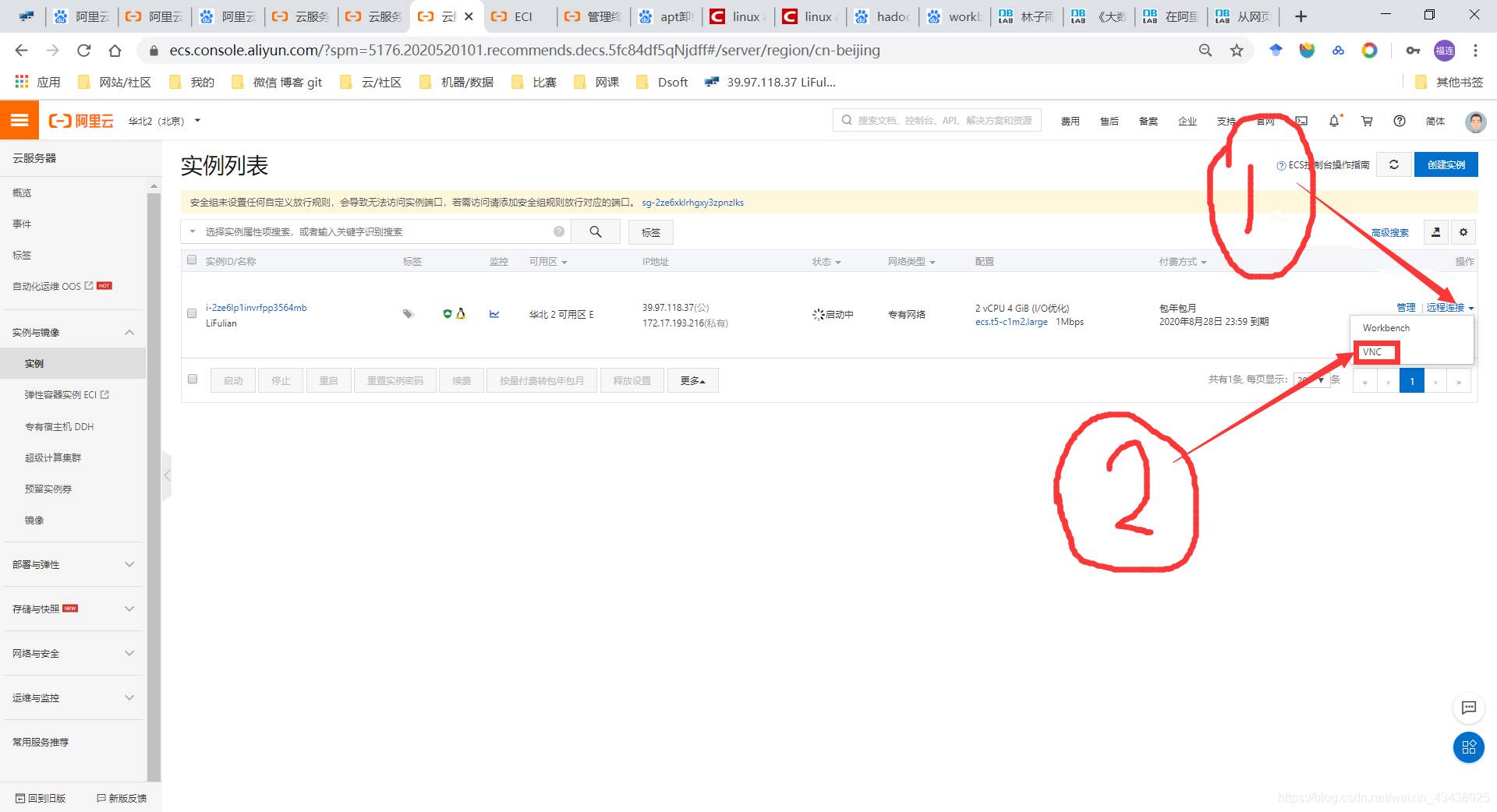
若此处为命令行登录,则用户名root,密码为你装系统时设置的。
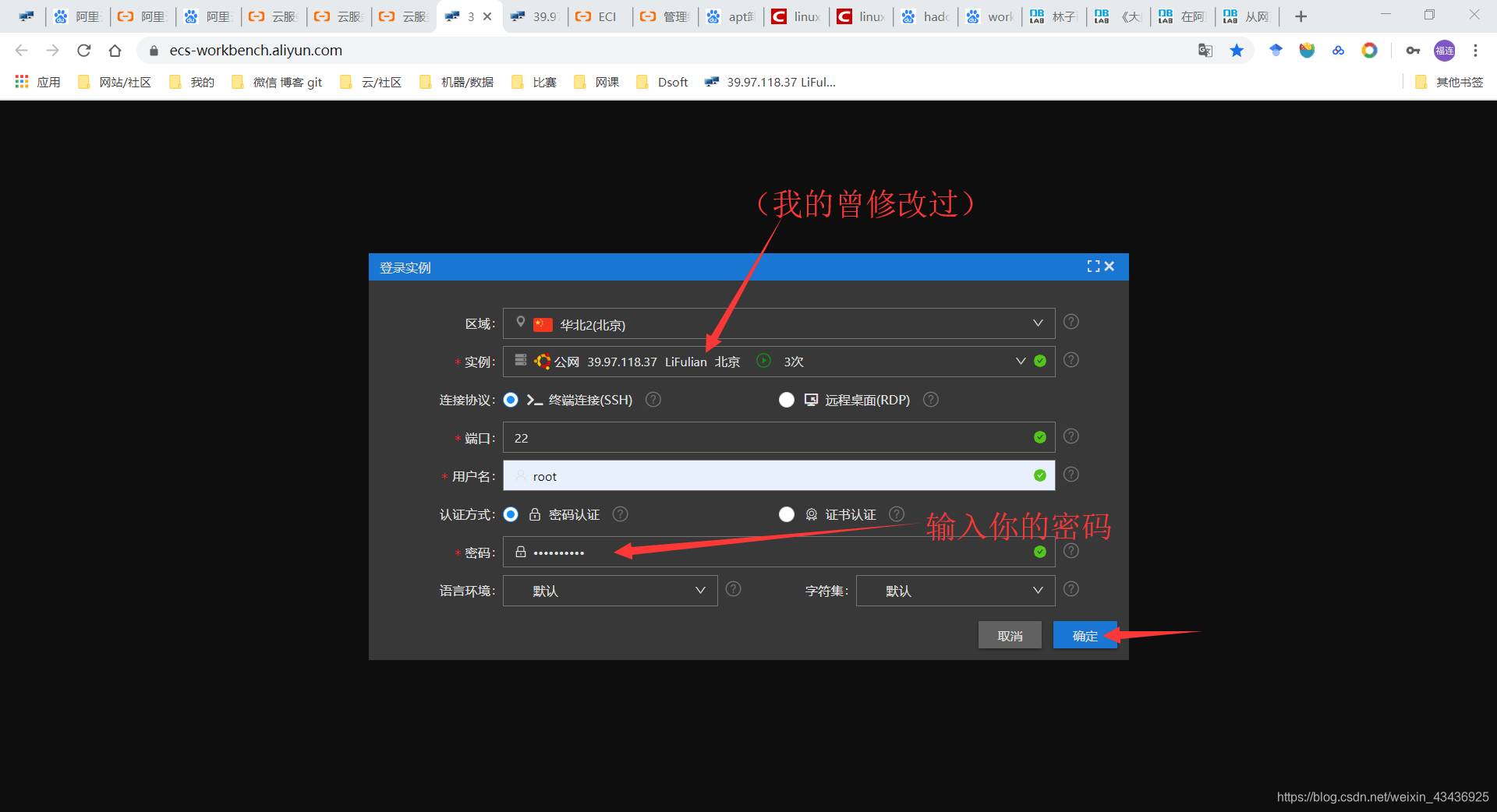

输入密码完成重装(需要先停止运行),再按照1.1~1.4完成目的一即可:
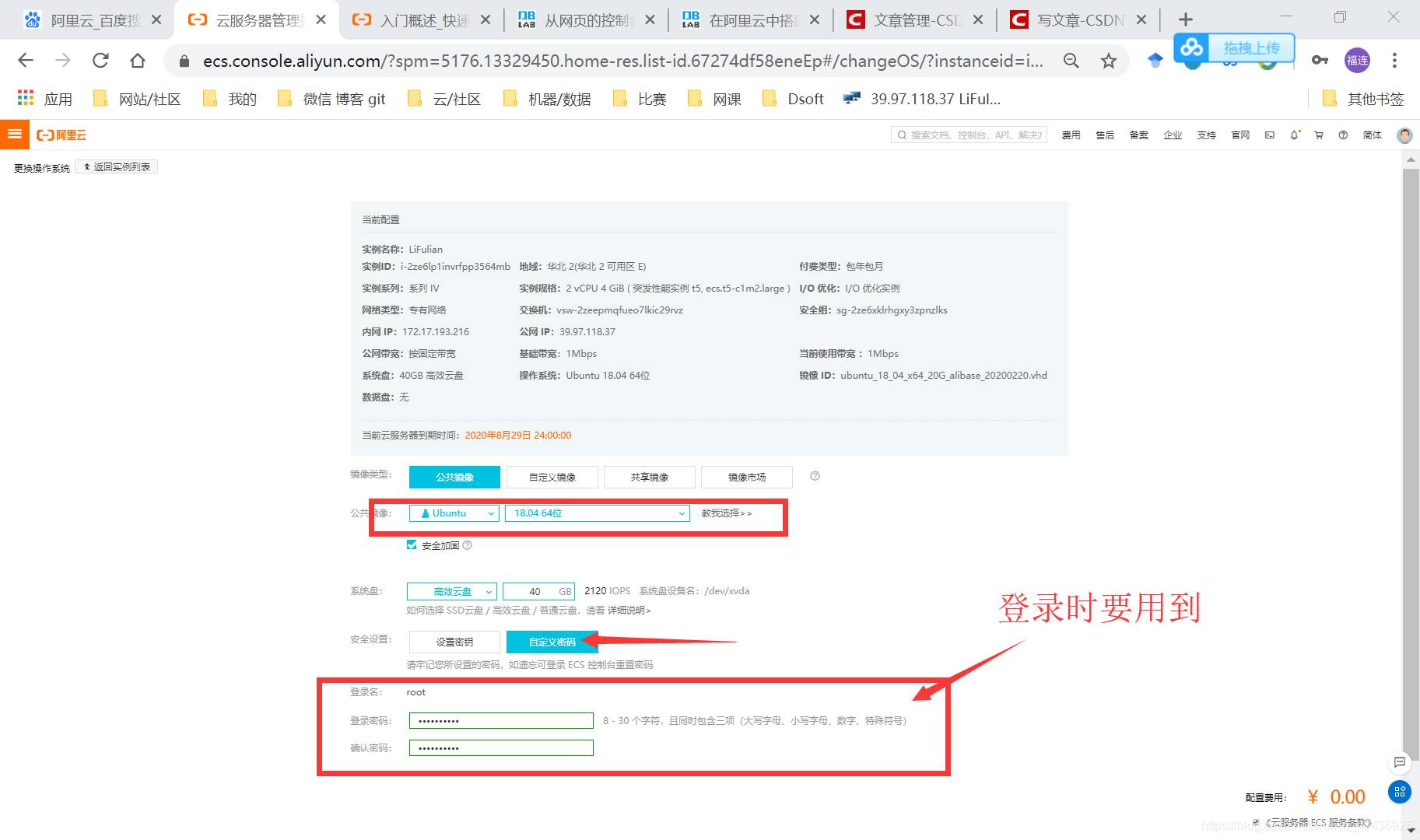
apt-get update
apt-get install vnc4server
apt-get install xfce4
apt-get install ubuntu-desktop
sudo apt-get install xrdp
添加配置文件:
# 执行下面两行命令
cd /usr/share/lightdm/lightdm.conf.d/
vim ./50-unity-greeter.conf
# 在打开的文件中添加以下三行语句:
user-session=ubuntu
greeter-show-manual-login=true
all-guest=false
#如下图
#命令执行:
vim /root/.profile
# 最后一行修改为:
tty -s && mesg n || true
# 如下图
#执行命令
reboot
#此时此网页已经进不去了。
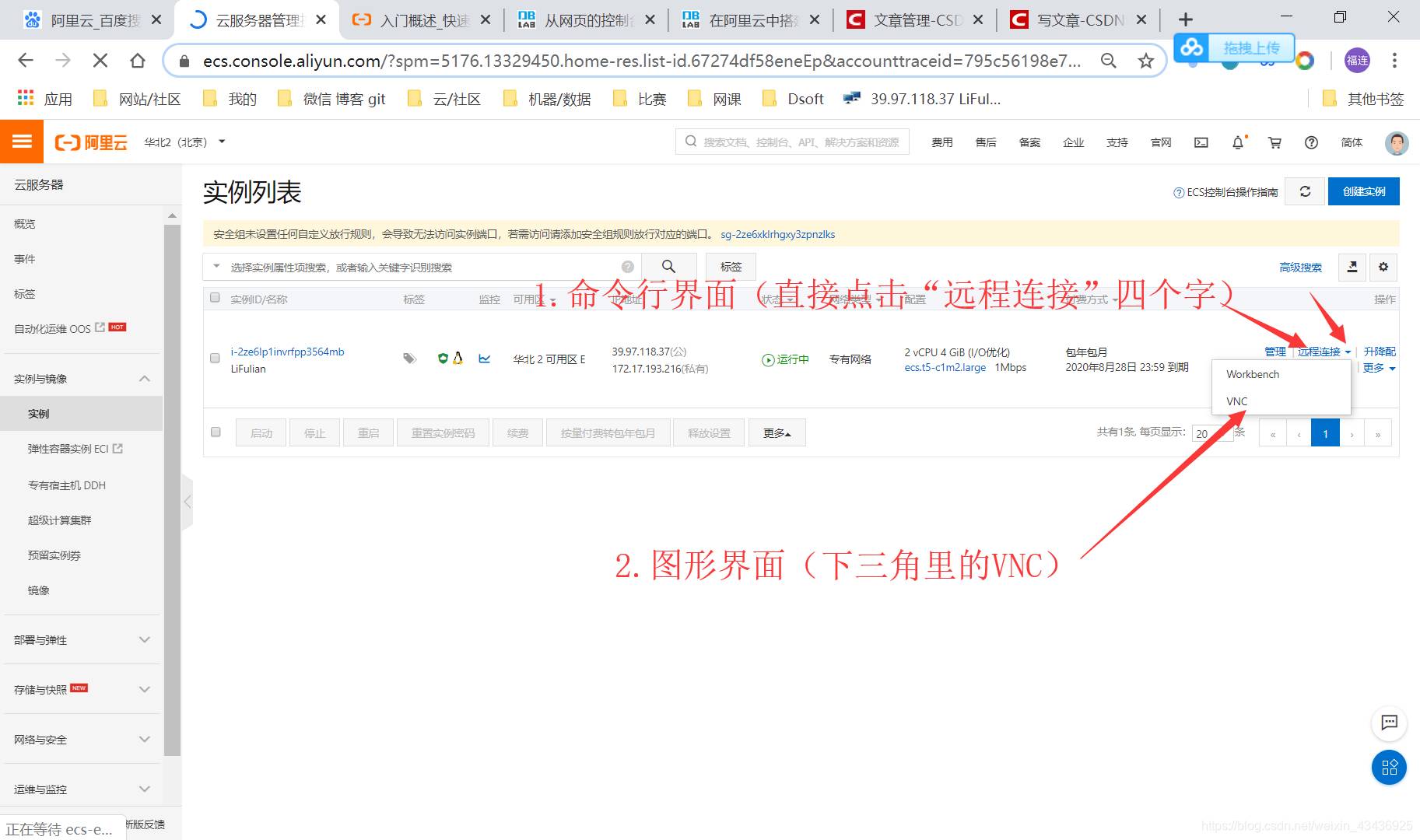
我是1999年大数据同学,欢迎交流学习、记得关注我哦~
版权说明:如非注明,本站文章均为 扬州驻场服务-网络设备调试-监控维修-南京泽同信息科技有限公司 原创,转载请注明出处和附带本文链接。
请在这里放置你的在线分享代码